Se você já sonhou em jogar um grande título de jogo AAA em seu telefone, agora você pode. Tipo de.
O sistema Steam Link da Válvula (US $ 46 no Amazon) originalmente exigia que uma caixa física fosse conectada a uma televisão e conectada à mesma rede que seu computador de jogo. Você usaria então o poder de processamento de sua plataforma de jogos dedicada para transmitir seus títulos favoritos para a sua TV, para que pudesse jogar jogos de PC no conforto do seu sofá.
Na semana passada, no entanto, o Steam expandiu o Steam Link para funcionar com dispositivos Android. (Desculpe, usuários do iOS, a Valve diz que a Apple rejeitou o aplicativo Steam Link devido a "conflitos de negócios".) Veja como funciona o aplicativo Steam Link e como configurá-lo.

Requisitos de hardware
Para o Steam Link funcionar, você precisará de um computador host executando o SteamOS ou o Steam Big Picture Mode no Windows (Vista ou mais recente), MacOS (Yosemite ou mais recente) ou Ubuntu (12.04 ou mais recente). Se você já joga do seu computador, ele deve funcionar com o aplicativo Android Steam Link sem muito problema.
Você também precisará de uma rede sem fio rápida. O Steam recomenda configurar tudo em uma rede de 5 GHz, se possível, e lista os requisitos de velocidade mínima em 15 Mbps (30 Mbps é o ideal). Obviamente, quanto mais próximo você estiver do ponto de acesso, melhor.
Finalmente, você precisa de um dispositivo Android - um smartphone ou tablet. E enquanto você pode jogar alguns jogos sem um controlador, não é recomendado. Você vai querer emparelhar um controlador Bluetooth (ou um teclado e mouse). Não se surpreenda se o atraso de entrada arruinar a experiência de alguns jogos. (Eu tentei jogar Rocket League e enquanto o jogo era bom, o atraso de entrada fazia com que o jogo competitivo fosse insuportável.)
Configurando o Steam Link para Android
A configuração do Steam Link inicia no computador host. Você precisará ativar o streaming na sua rede. Para fazer isso, abra o Steam no seu computador host e:

", " modalTemplate ":" {{content}} ", " setContentOnInit ": false} '>
- No canto superior esquerdo da janela, clique em Steam .
- Selecione Configurações no menu suspenso.
- Clique em Streaming Doméstico no menu à esquerda.
- Marque a caixa ao lado de Ativar streaming .
- Clique em Opções Avançadas do Host .
- Se o seu PC host tiver uma placa de vídeo Nvidia, marque Usar captura NVFBC na GPU NVIDIA .
- Opcionalmente, marque Priorizar o tráfego de rede e clique em OK .
Você também pode definir opções do cliente neste menu. Selecione Rápido, Balanceado ou Bonito para o desempenho no dispositivo Android. E sob Advanced Client Options, você pode definir um limite de largura de banda ou resolução, habilitar a decodificação de hardware, configurar os alto-falantes e exibir informações de desempenho. (Essas configurações também podem ser personalizadas posteriormente no aplicativo Steam Link.)
Em seguida, instale o Steam Link beta no Google Play e abra-o. Certifique-se de que seu dispositivo Android esteja na mesma rede sem fio (e o mesmo roteador - pontes de rede e extensores sem fio podem impedir que seu telefone descubra seu computador) como seu computador host.

Quando você abrir o aplicativo pela primeira vez, você será conduzido pela configuração inicial. Toque em Começar e selecione se deseja emparelhar seu próprio controlador ou um Controlador Steam. Na próxima tela, seu computador host deve estar visível. Se não estiver, verifique se você está na rede sem fio certa ou toque em Rescan .
Depois de selecionar um computador host, você receberá um PIN de quatro dígitos. Digite o PIN no computador host e clique em OK . O aplicativo testará a conexão com o seu computador e informará o desempenho do Steam Link.
Jogando um jogo de PC no seu dispositivo Android

Depois de concluir a configuração da conexão, abra o aplicativo Steam Link no telefone e selecione o computador host. Verifique se o seu controlador foi detectado e toque em Iniciar reprodução . Isto irá iniciar o Steam Big Picture Mode no seu computador host. Seu telefone Android estará no controle do seu computador até você sair da conexão do Steam Link.
Para começar a jogar, percorra o menu usando o controle direcional esquerdo ou o joystick. (Os controles podem diferir dependendo do controlador que você está usando, então você pode querer ir para Configurações> Configurações do Controlador para ajustar as preferências do controlador.) Selecione Biblioteca para ver os jogos e outras mídias disponíveis no seu computador. Para ver todos os jogos instalados, passe o mouse sobre Instalados no menu à esquerda. Selecione um jogo para começar a jogar.

Você também pode instalar outros jogos acessando Games no menu à esquerda e selecionando um que não esteja instalado no momento. Se é um jogo que normalmente requer um teclado, você terá que configurar o controlador antes de poder jogá-lo.
A coisa a lembrar aqui é que nem todos os jogos traduzem bem para uma tela tão pequena. Mas enquanto a maioria das pessoas provavelmente prefere jogar um jogo enquanto está sentado em um computador ou na tela grande de sua televisão, é bom levar seus jogos para qualquer lugar dentro do alcance de sua rede sem fio.
Para uma visão mais aprofundada sobre o quão bem o jogo para PC se traduz na tela pequena, a própria Lori Grunin da CNET levou o aplicativo Steam Link para dar uma volta.






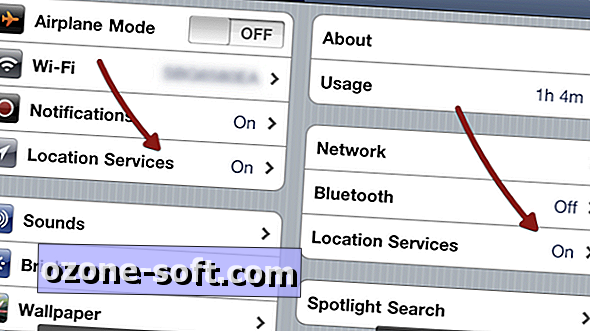






Deixe O Seu Comentário